Online Backup ile, fiziksel veya sanal makinelerinizi, dosyalarınızı ya da veritabanlarınızı bulut ortamında depolamanızı; gerektiği anda kurtarılması mümkündür. Neredeyse her ortamı yedekleyebilen Online Backup ile aynı zamanda "Aktif Koruma" hizmeti alırsınız. Tüm yedekleme ortamınız, yapay zeka ile fidye yazılımlarına karşı aktif olarak korunur. Size sunulan web arayüzü üzerinden, yedeklemelerinizi nasıl yöneteceğiniz konusunda aynı kategorideki makalemizi inceleyebilirsiniz.
Bu makalede ise, yukarıda bahsettiğimiz işlemlerini tümünü yapabilen "Backup Agent" yazılımının "Windows" cihazlar üzerinde nasıl kurulacağı konusunda bilgi vereceğiz.
İhtiyacınıza uygun Online Backup planını satın aldıktan sonra, girmiş olduğunuz e-posta adresinize gelen e-postada yer alan "Activate Account" butonuna tıklayarak planınızın onaylanması gerekmektedir. Bu işlemi yaptıktan sonra, satın alma esnasında belirlediğiniz kullanıcı adınızı yazıp, belirtilen kriterlerde olmak üzere şifrenizi oluşturmanız gerekmektedir.
Şifreniz,
- En az 6 karakter olmalıdır. Güvenliğiniz açısından en az 10 karakterden oluşturmanızı öneriyoruz.
- Şifrenin içeriğinde, küçük ve büyük harf(ler) olmalıdır.
- Şifrenin içeriğinde, en az 1 adet rakam olmalıdır.
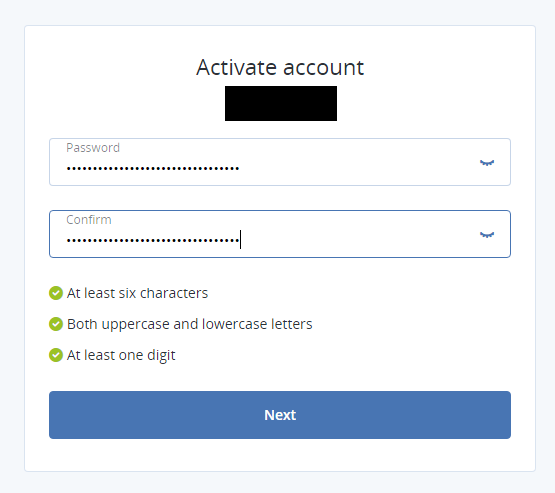
Şifrenizi belirledikten sonra, yedekleme planınızı yönetebileceğiniz panele erişeceksiniz. Linux sunucular için, "Backup Agent" yazılımının kurulmasından önce bazı hazırlıklar yapılması gerekmektedir.
Linux çekirdeğine, gerekli modüllerin yüklenebilmesi için bazı paketlere ihtiyaç duyulmaktadır. Çekirdek başlıkları veya kaynaklarına sahip paketin sürümü, çekirdek sürümü ile aynı olmalıdır. GNU Derleme Koleksiyonu (GCC) gerekmektedir. GCC sürümü, çekirdeğin derlendiği sürüm ile aynı veya yakın sürümde olmalıdır. (GNU GCC 7.4.0 ve indireceğiniz sürüm 7.5.0 ise bir sorun bulunmamaktadır.) Make aracının ve Perl yorumlayıcısının yüklü olması gerekmektedir. Bu paketlerin adları, Linux dağıtımına göre değişiklik gösterebilir. Red Hat Enterprise Linux, CentOS ve Fedora dağıtımlarında, bu paketler kurulumla birlikte yüklenmektedir. Diğer dağıtımlarda elle yüklemek gerekebilir.
İlgili paketlerin yüklü olmadığını aşağıda yer alan komutlarla kontrol edebilirsiniz.
- Ubuntu ve Debian sürümleri için aşağıda yer alan komutları sırasıyla çalıştırın.
apt-get update
apt-get upgrade
- CentOS sunucular için aşağıdaki komutu çalıştırabilirsiniz.
yum -y updateÇekirdek ve gerekli GCC sürümünü bulmak için aşağıdaki komutu çalıştırın.
cat /proc/versionMake aracı ve GCC derleyicisinin yüklü olup olmadığını kontrol etmek için aşağıda yer alan komutları sırasıyla çalıştıralım.
Make -v
gcc -vSadece komutun çalıştığından emin olmanız yeterlidir. Eğer paket yüklü değilse,
- Ubuntu ve Debian sürümleri için aşağıdaki komutları sırasıyla çalıştırın.
apt-get install gcc
apt-get install make- CentOS sunucular için aşağıdaki komutları sırasıyla çalıştırın.
yum -y install gcc
yum -y install makeÇekirdek modüllerinin oluşturulması için, paketlerin uygun sürümlerinin yüklenip yüklenmediğini kontrol edelim.
- Ubuntu ve Debian sürümleri için aşağıdaki komutları sırasıyla çalıştırın.
dpkg --get-selections | grep linux-headers
dpkg --get-selections | grep linux-image
- CentOS sunucular için aşağıdaki komutları sırasıyla çalıştırın.
yum list installed | grep kernel-develPerl yorumlayıcısının yüklenip yüklenmediğini kontrol edelim. Aşağıda yer alan komut, çıktı veriyorsa yüklenmiş demektir.
perl --version - Ubuntu ve Debian sürümleri için aşağıdaki komutları sırasıyla çalıştırın.
apt-get install perl- CentOS sunucular için aşağıdaki komutları sırasıyla çalıştırın.
yum -y install perlÖn hazırlıklar tamamlandıktan sonra, Backup Agent yazılımı indirebiliriz. Aşağıda sırasıyla yer alan komutlar ile sunucunuza indirme işlemini başlatabilirsiniz. (wget indirme aracı yüklü değilse, Ubuntu, Debian > apt-get install wget veya CentOS > yum -y install wget komutlarıyla yükleyebilirsiniz.)
cd /tmp/
wget https://backup.dorukcloud.com/download/u/baas/4.0/12.5.15300/Backup_Agent_for_Linux_x86_64.bin
chmod +x Backup_Agent_for_Linux_x86_64.bin
./Backup_Agent_for_Linux_x86_64.bin
Komutları çalıştırdıktan sonra, karşımıza aşağıdaki gibi kurulum ekranı gelecektir. Eksik paketler varsa, CONTINUE butonuna "Boşluk" tuşu ile basıp kontrol edebilirsiniz.
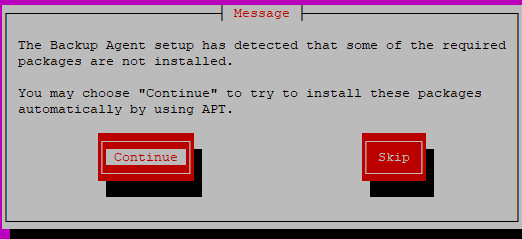
CONTINUE butonuna bastıktan sonra, kurulacak olan platformun seçilmesi gerekmektedir. "Acronis Backup Agent for Linux" seçeneğini işaretleyelim. TAB tuşuna basarak, NEXT butonuna geçiş yaptıktan sonra devam edelim.
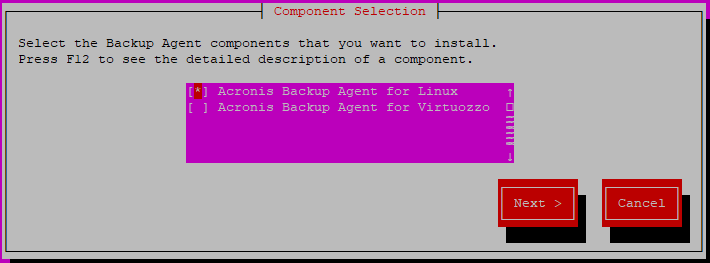
Backup Agent yazılımı yüklenmeye başlayacak, kurulum tamamlanmadan önce SHOW REGISTRATION INFO seçeneğiyle doğrulama kodunu not edelim.

Doğrulama kodunun, panelde girilmesi gerekmektedir. Bunun için backup.dorukcloud.com adresinden giriş yapalım. ADD DEVICE seçeneğine tıkladıktan sonra karşımıza çıkan menüde, REGISTRATION VIA CODE alanında bulunan REGISTER butonuna tıklayalım.
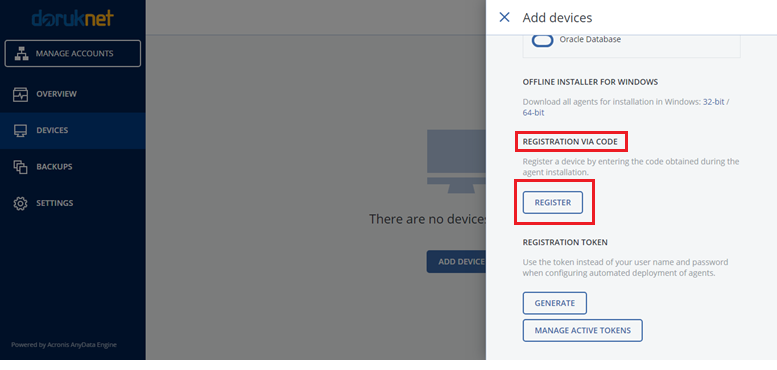
CONFIRM REGISTRATION butonuyla onay verdikten sonra, makinemiz üzerinde kurulum ekranını kapatabiliriz.
Aşağıda gözüktüğü biçimde, maklnemiz artık yedekleme paneline kaydedildi. Makinemizin hostname adı "deneme" olarak gözükmektedir. Bu ekranda "Enable Backup" butonuna tıklayarak hızlıca ve basit bir yedekleme planı oluşturabilirsiniz.
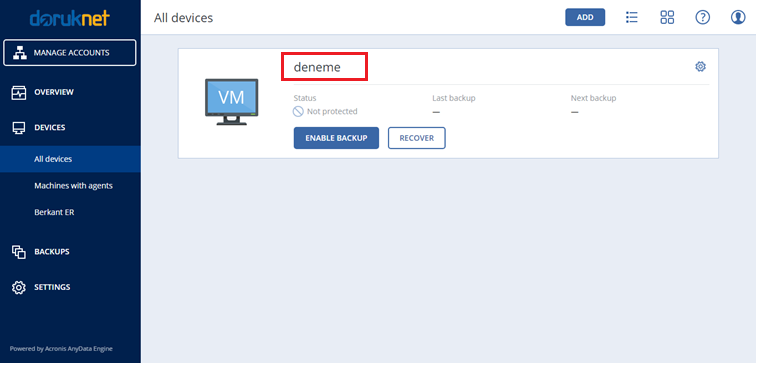
Yedekleme planının nasıl oluşturacağı konusunda, BİLGİ BANKASI'nda yer alan ONLINE BACKUP kategorisindeki makalemizi okuyabilirsiniz.

